
Let's Encrypt는 무료 SSL/TLS 인증서를 제공하는 인증 기관(CA)입니다. 도메인 이름에 대한 유효한 SSL 인증서를 무료로 얻을 수 있습니다. 이러한 인증서는 프로덕션 용도로도 사용할 수 있습니다. 인증서는 도메인을 가리키는 서버에서만 요청할 수 있습니다. Let’s Encrypt는 현재 서버를 가리키는 도메인에서 DNS 검사를 수행합니다. 그 후 인증서를 발급합니다. 이 문서에서는 Ubuntu 시스템에 Let's Encrypt 클라이언트를 설치하고 이 도메인에 대한 SSL 인증서를 발급하는 방법을 소개합니다.
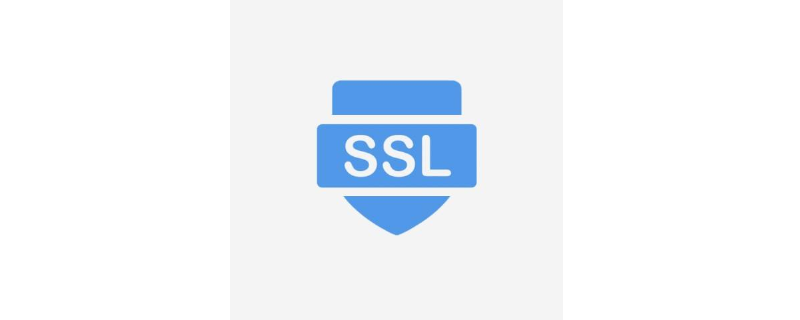
1단계: 전제 조건
이 작업을 완료하기 전에
Sudo 권한 셸 액세스를 사용하여 Ubuntu 시스템을 실행합니다. 도메인 이름이 등록되어 있으며 서버의 공용 IP 주소를 가리킵니다. 이 글에서는 우리 서버를 가리키는 example.com과
www.example.com을 사용합니다. 포트 80에서 가상 호스트(예: .com) 및 www.example.com으로 구성된 웹 서버를 실행합니다.2단계: Let's Encrypt 클라이언트 설치
certbot-auto, Let's Encrypt 클라이언트를 다운로드하고 /usr/sbin 디렉터리에 저장합니다. 이를 수행하려면 다음 명령을 사용하십시오. Let’s Encrypt는 자동으로 강력한 도메인 확인을 수행하고 도메인 소유권을 확인합니다. 인증 기관(CA)이 도메인의 신뢰성을 확인한 후 SSL 인증서가 발급됩니다.
$ sudo wget https://dl.eff.org/certbot-auto -O /usr/sbin/certbot-auto $ sudo chmod a+x /usr/sbin/certbot-auto
위 명령은 SSL 갱신 및 만료와 관련된 이메일 알림을 보내는 데 사용할 이메일 주소를 묻는 메시지를 표시합니다. 게다가 여전히 몇 가지 문제가 있습니다. 완료되면 SSL 인증서가 발급되고 시스템에 새 가상 호스트 프로필이 생성됩니다.
4단계: SSL 인증서 확인모든 것이 순조롭게 진행된다면. 새로운 SSL은 아래 위치에서 공개될 예정입니다. 아래 디렉토리로 이동하여 파일을 확인하세요.
$ sudo certbot-auto certonly --standalone -d example.com -d www.example.com
파일 목록:
cd /etc/letsencrypt/live/example.com ls
5단계: Apache용 SSL 가상 호스트 구성
다음 구성을 사용하는 Nginx 웹 서버. 가상 호스트 구성 파일을 편집하고 다음 인증서 항목을 추가하십시오.
Nginx:
cert.pem chain.pem fullchain.pem privkey.pem
ssl on; ssl_certificate /etc/letsencrypt/live/example.com/fullchain.pem; ssl_certificate_key /etc/letsencrypt/live/example.com/privkey.pem;
마지막으로 필요할 때 SSL 인증서를 자동으로 갱신하도록 서버 crontab에서 다음 작업을 구성합니다.
SSLEngine on SSLCertificateFile /etc/letsencrypt/live/example.com/cert.pem SSLCertificateKeyFile /etc/letsencrypt/live/example.com/privkey.pem SSLCertificateChainFile /etc/letsencrypt/live/example.com/chain.pem
이 기사는 여기서 끝났습니다. 더 흥미로운 콘텐츠를 보려면 PHP 중국어 웹사이트의 Linux 비디오 튜토리얼 칼럼을 주목하세요! ! !
위 내용은 Ubuntu 18.04 및 16.04 LTS에서 Let's Encrypt SSL을 설정하는 방법의 상세 내용입니다. 자세한 내용은 PHP 중국어 웹사이트의 기타 관련 기사를 참조하세요!



